Por que não conseguir a agregação de largura de banda de várias portas WAN pelo Speedtest no roteador SMB
Os roteadores TP-Link Business fornecem várias portas WAN com capacidades de balanceamento de carga para conectar várias linhas de Internet para uma experiência de rede mais estável e de alta velocidade. Para verificar a melhoria da rede a partir de várias linhas da Internet, você pode fazer um teste de velocidade, mas descobrir que os resultados do teste não correspondem à largura de banda total das linhas da Internet. Porquê?
Em vez de simplesmente combinar a largura de banda de duas ou mais WANs, o roteador divide a carga geral de rede em cada conexão individual. Ele usa algoritmos para distribuir solicitações do usuário em diferentes portas WAN, garantindo que o tráfego e a carga de trabalho sejam equilibrados. Assim, para um único cliente, os benefícios do balanceamento de carga podem não ser aparentes. No entanto, ao espalhar o tráfego dessa maneira, o recurso melhora o desempenho da rede como um todo. O roteador garante a eficiência ideal em todas as conexões, levando a uma funcionalidade aprimorada em um nível sistêmico.
O conteúdo a seguir são alguns testes baseados no Speedtest ® , explicando por que o balanceamento de carga geralmente falha em agregar a largura de banda das WANs.
1. Configuração recomendada.
Para permitir que todas as WANs participem do processo de teste, acesse a página do roteador – Transmissão – Balanceamento de carga, verifique se a opção "Ativar balanceamento de carga" está marcada e "Ativar roteamento otimizado para aplicativos" (que fará com que todo o tráfego de teste de velocidade seja encaminhado pela mesma porta WAN) e "Ativar roteamento de equilíbrio baseado em largura de banda na(s) porta(s)" (que fará com que apenas parte das portas WAN usadas durante o teste) estejam desmarcadas.
Além disso, alguns outros recursos como Backup de Link, Roteamento de Políticas ou Rota Estática podem fazer com que apenas parte das WANs funcionem durante o teste de velocidade, certifique-se de que elas não estejam habilitadas.
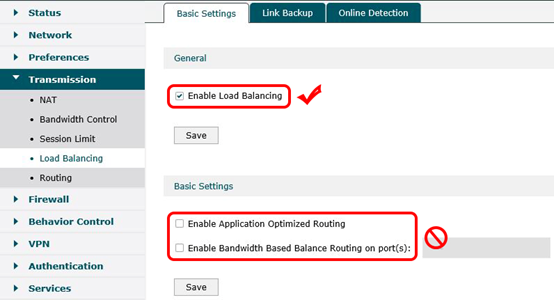
2. Possíveis resultados de testes e causas.
Se a largura de banda total não for alta, digamos abaixo de 100 Mbps, os resultados do teste podem corresponder; Por outro lado, se a largura de banda for maior, a probabilidade de correspondência é muito menor.
Isso está relacionado ao mecanismo Speedtest ® e ao algoritmo de balanceamento de carga do roteador. Durante o teste Downstream/Upstream, seu cliente criará várias sessões com os servidores Speedtest ®. Quando o roteador recebe solicitações para criar sessões, ele as encaminha por meio de diferentes portas WAN, o que é alcançado pelo algoritmo de balanceamento de carga.
Os roteadores corporativos TP-Link usam um algoritmo de balanceamento de carga baseado em probabilidade. Tome duas portas WAN como exemplo, a probabilidade de encaminhar uma nova sessão através de cada WAN é de 1/2. Ao executar um teste de velocidade, o número de sessões que seu cliente se conecta ao servidor Speedtest ® não será grande, talvez não mais do que 20. Em termos de probabilidade, um tamanho de amostra de algumas dezenas de conexões é muito pequeno. Supondo que você jogue uma moeda 20 vezes, é provável que haja muito mais de um lado do que do outro.
Suponha que haja 10 sessões durante o período de teste, a largura de banda máxima que cada sessão pode acomodar é de 10 Mbps e a largura de banda de ambas as WANs é de 50 Mbps, então sua largura de banda total é de 100 Mbps. Se 5 sessões são encaminhadas via WAN1, as outras 5 sessões são via WAN2, então o resultado do teste deve ser 50 + 50 = 100 Mbps, o mesmo que sua largura de banda total. Mas talvez 8 sessões sejam via WAN1, as outras 2 sessões sejam via WAN2, então o resultado do teste deve ser 50 + 20 = 70 Mbps, muito menor que a largura de banda.
3. Os roteadores TP-Link SMB podem utilizar totalmente as portas WAN.
Observe que os resultados de teste imprecisos não significam que o roteador não é capaz de cenários de várias WAN. Como mencionado anteriormente, o roteador pode conter pelo menos 10.000 sessões. Durante o teste de velocidade, seu cliente terá apenas dezenas de sessões com os servidores para transmissão de alta velocidade, o que é diferente dos comportamentos normais da Internet, por exemplo, normalmente você pode precisar de 50+ sessões para abrir uma página da web, centenas de sessões para assistir a um vídeo online, muito mais sessões para baixar arquivos grandes.
Os algoritmos de balanceamento de carga baseados em probabilidade podem atender melhor a esses cenários de aplicativos e permitir o balanceamento de carga baseado em largura de banda. No cenário Speedtest ®, os resultados do teste podem ser imprecisos; mas quando você aproveita a Internet normalmente, os roteadores TP-Link podem fazer pleno uso das várias linhas da Internet para alcançar a agregação de largura de banda. Você também pode verificar isso monitorando as Estatísticas de Tráfego.
4. O que fazer se você quiser ver a agregação de largura de banda?
Você verá a agregação de largura de banda por algumas operações complicadas.
Em primeiro lugar, você precisa preparar o mesmo número de computadores que a porta WAN. Aqui ainda assumimos que existem duas portas WAN, então precisamos preparar dois computadores para se conectar às portas LAN do roteador, abaixo está minha topologia de rede. Apresentarei as configurações no modo autônomo.
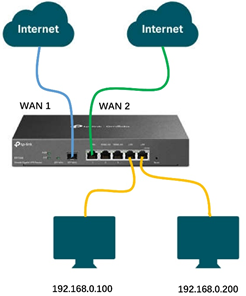
Vá para Preferências --- Grupo IP --- Endereço IP, crie duas entradas de endereço: 192.168.0.100/32 para PC1 e 192.168.0.200 para PC2.
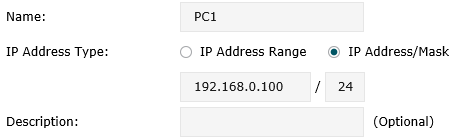
Vá para Grupo de IP, crie duas entradas de grupo. Inclua o endereço PC1 no grupo PC1 e o endereço PC2 no grupo PC2.
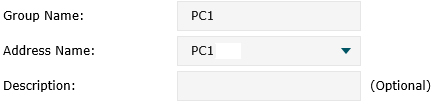
Agora vamos configurar o Roteamento de Políticas para dois computadores. Vá para Transmissão --- Roteamento de --- Roteamento de Diretivas, crie duas entradas de roteamento para cada computador, mostradas abaixo.
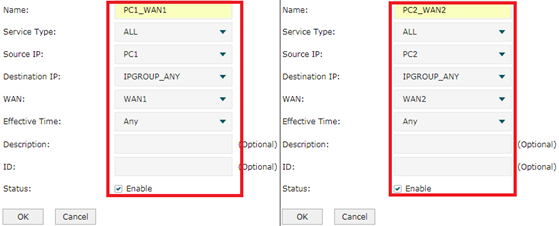
Agora, todo o tráfego do PC1 será encaminhado via WAN1, e o do PC2 será via WAN2. Visite Speedtest ® em ambos os PCs e execute o teste de velocidade ao mesmo tempo, os resultados correspondem à largura de banda de WAN1 e WAN2, respectivamente, o que também prova que o roteador pode fazer pleno uso de ambas as linhas.
Artigos relacionados:
Como usar o iPerf para testar a velocidade em roteadores TP-Link?
Como usar o iPerf para testar a velocidade dos switches TP-Link?
Como usar o iPerf para testar a velocidade entre o EAP e o cliente sem fio?
Como usar o iPerf para testar a velocidade no CPE Outdoor na Rede PtP?
Esta FAQ é útil?
Seu feedback ajuda a melhorar este site.









